Запрос в аксесс с условием
Условия отбора записей
Литералы — конкретные значения, воспринимаемые Access так, как они записаны. В качестве литералов могут быть использованы числа, текстовые строки, даты. Текстовые строки заключаются в двойные кавычки, даты — в знаки (#). Например, 567, «Информатика», #1-Января-99#.
Константы — не изменяющиеся значения, которые определены в Access, например, True, False, Да, Нет, Null.
Идентификатор — ссылка на значение поля, элемента управления или свойства. Идентификаторами могут быть имена полей таблиц, форм, отчетов и т. д., которые должны заключаться в квадратные скобки. Как правило, Access производит автоматическую подстановку скобок.
Во многих случаях ссылка на конкретное значение должна указывать точное его местоположение в иерархии объектов базы данных, начиная с объекта верхнего уровня. Если необходимо указать ссылку на поле в конкретной таблице, форме, отчете, то перед именем поля ставится имя таблицы, формы, отчета, также заключенное в квадратные скобки и отделенное от имени поля восклицательным знаком. Например, ссылка на поле в таблице примет вид: [Имя таблицы]! [Имя поля], а ссылка на свойство DefaultValue элемента управления Дата рождения в форме СТУДЕНТ: Forms! [СТУДЕНТ]! [ Дата рождения].DefaultValue
Операторами сравнения и логическими операторами, использование которых допускается в выражении условия отбора, являются:

Эти операторы определяют операцию над одним или несколькими операндами.
Если выражение в условии отбора не содержит оператора, то по умолчанию используется оператор =.
Текстовые значения, если они содержат пробелы или знаки препинания, вводятся в двойных кавычках. В противном случае кавычки можно не вводить, они будут добавлены автоматически.
Допускается использование операторов шаблона — звездочка (*) и вопросительный знак (?).
Оператор Between позволяет задать интервал для числового значения и даты. Например:
Between 10 And 100
задает интервал от 10 до 100; можно задать интервал дат:
Between #01.01.1997* And #31.12.1997*
Оператор in позволяет выполнить проверку на равенство любому значению из списка, который задается в круглых скобках. Например:
In («Математики»;»Информатики»; » Истории»)
Оператор Like позволяет использовать образцы, использующие символы шаблона, при поиске в текстовых полях. Например: Like «Иванов* «
Сформировать условие отбора можно с помощью построителя выражений. Перейти в окно Построитель выражений можно, нажав кнопку Построить на панели инструментов конструктора запросов или выбрав команду Построить в контекстно-зависимом меню. Курсор мыши должен быть установлен предварительно в поле строки ввода условия отбора.
После ввода выражения в бланк и нажатия клавиши [Enter] Access выполняет синтаксический анализ выражения и отображает его в соответствии с результатами этого анализа.
Логические операции
Логические операции «И», «ИЛИ»
Условия отбора, заданные в одной строке, связываются по умолчанию с помощью логической операции и, заданные в разных строках — с помощью логической операции или. Эти операции могут быть также заданы явно в выражении условия отбора с помощью операторов and и or соответственно.
Вычисляемые поля
В запросе над полями могут производиться вычисления. Результат вычисления образует вычисляемое поле в таблице запроса. При каждом выполнении запроса производится вычисление с использованием текущих значений полей.
Помимо имен полей, в выражениях вычисляемых полей могут использоваться литералы и встроенные функции. В результате обработки выражения может получаться только одно значение.
Выражение вводится в бланк запроса в пустое поле строки Поле. После нажатия клавиши [Enter] или перемещения курсора в другое поле строки, перед выражением в этом поле строки добавляется имя поля Выражeние N. N — целое число, увеличивающееся на единицу для каждого нового создаваемого вычисляемого поля в запросе. Имя вычисляемого поля, стоящее перед выражением, отделяется от него двоеточием. Например:
Выражение!: [Цена]*[Количество] где Цена и Количество — имена полей.
Имя вычисляемого поля — выражение1 становится заголовком столбца в таблице с результатами выполнения запроса. Это имя можно изменить.
Для вычисляемых полей, как и для любых других, допускается сортировка, задание условий отбора и расчет итоговых значений.
Встроенные функции
В Access и VBA определено примерно 150 встроенных функций, которые можно использовать в вычисляемых полях и условиях отбора. Перечислим некоторые сгруппированные по назначению функции.
- Функции даты и времени. Используются при обработке дат и времени в полях и литералах. Возвращают дату и время полностью или частично (год, месяц, день), например, функция Date формирует текущую дату, функция Month выделяет месяц из значения поля, содержащего дату.
- Функции обработки текста. Используются при работе с символьными строками.
- Функции преобразования типа данных. Предоставляют возможность пользователю задавать тип данных для числовых значений, что позволяет избежать подбора наиболее подходящего типа данных системой.
- Математические и тригонометрические функции. Выполняют операции над числовыми значениями, которые невозможно выполнить с помощью стандартных арифметических операторов.
- Финансовые функции. Подобно функциям Excel, служат для расчета процента возврата по инвестициям, амортизационных отчислений, годовой ренты и т. п.
- Статистические функции. Используются при работе над полями подмножества записей для вычисления среднего значения, суммы, минимального, максимального значения.
Для записи выражения может быть использован построитель выражений, который вызывается кнопкой Построить панели инструментов.
Присвоение пользовательских имен вычисляемым полям
Пользователь имеет возможность присвоить новое имя вычисляемому полю, используя один из следующих способов:
- Изменение имени поля в запросе. В режиме конструктора запроса в бланке запроса вместо Выражением введите новое имя.
- Изменение подписи поля в свойствах поля. Установите курсор на вычисляемое поле в бланке запроса и откройте окно Свойства поля, щелкнув правой кнопкой мыши и выбрав в контекстном меню пункт Свойства. В окне Свойства поля на вкладке Общие введите нужный текст подписи в строку Подпись поля.
Запросы в access

Запросы в access – объекты базы данных, извлекающие из таблиц или других запросов информацию согласно заданным условиям. Это виртуальные таблицы (существующие в оперативной памяти компьютера.
На диске хранится лишь структура самого запроса, формулы и условия, по которым будут выбираться данные), не являющиеся хранилищем информации, но через большинство запросов можно менять информацию, применять вычисляемые поля (значения которых также не хранятся на жёстком диске).
Можно легко обнаружить, является ли запрос обновляемым: при отображении результатов запроса в конце записей должна быть пустая строка, которая помечена значком звездочки (*) в области выделения записи слева. Тогда в эту строку можно вводить данные, которые создадут новую запись. Если такая строка отсутствует, добавлять записи в запрос и изменять значения полей запроса нельзя.
При разработке форм и отчётов желательно выбирать для них базовой основой запросы, а не таблицы. При необходимости базовый запрос легко модифицировать (задать новые условия, применить выражения и функции, создать вычисляемые поля и т. д.).
Основные отличия запросов от расширенного фильтра:
— используя реляционные связи, можно применять запрос к нескольким таблицам (запросам);
— на экран можно выводить только необходимые поля;
— в запросе можно переставлять поля в любом порядке;
— команды фильтра сохраняются временно, запрос хранится постоянно как объект базы данных;
— применение фильтра и сортировки возможно только в открытой таблице, запросе и форме, а запрос работает с таблицами и запросами, которые не надо открывать;
— в запросе можно выводить на экран только необходимые (по количеству или процентному соотношению) записи (например, для лучшей десятки продаж можно отсортировать сумму продаж по возрастанию, а в свойствах запроса «Набор значений» (в режиме конструктора) ввести число 10;
— фильтры не могут создавать вычисляемые поля.
Обилие всяких кнопочек и настроек может постоянно сбивать вас с толку. Также может появиться страх при первом открытии программы.
Самым распространённым является запрос на выборку.
В строке условия отбора значение даты вводится, окруженное знаками #. Например, Between #01.01.2010# And #31.12.2010# — будут отобраны записи в диапазоне с 1 января по 31 декабря 2010 года.
В готовом запросе, который выводится в виде таблицы, можно применить временный фильтр для сужения критериев поиска.
При сортировке нескольких полей порядок сортировки идёт слева направо.
Если запрос очень сложный, можно разбить его на несколько составных (т. е. запрос делает запрос к запросу).
При операциях с числами программа использует математические знаки, например «+». Но при соединении текстовых полей знак «+» заменяется знаком «&» (амперсанд). Этот знак выполняет операцию конкатенации, т. е. соединяет между собой строки и подстроки, например, ФИО: [Фамилия] & » » & [Имя] & » » & [Отчество] (в кавычках заключена константа «пробел»).
Добавляются поля в запрос либо двойным щелчком на имени поля, либо прямым перетаскиванием, либо выбором из списка в строке «Поле» бланка запроса. Таблицу можно добавить в бланк запроса простым перетаскиванием из окна базы данных.
При создании вычисляемого поля надо ввести название столбца, после него знак двоеточия, а затем вычисляемое выражение (как в вышеупомянутом примере с ФИО).
Для очистки запроса есть команда меню Правка – Очистить бланк.
Нельзя добавлять и изменять записи в запросах, если:
— две таблицы запроса связаны отношением «один-ко-многим» и в таблице «один» не задан первичный ключ;
— в запросе используются рекурсивные соединения (связь установлена между полями одной таблицы (запроса));
— в запросе применяются статистические функции SQL.
Условия, при которых можно добавить или обновить записи в запросе:
— таблица является единственной в запросе;
— таблицы в запросе связаны отношением «один-к-одному»;
— если таблицы в запросе связаны отношением «один-ко-многим», можно изменять поля только в таблице «многие».
В таблице «один», связанной с другой таблицей отношением «один-ко-многим», можно изменять поля только в том случае, если ни одно поле таблицы «многие» не включено в результат запроса, а используется только для отбора записей.
Если условия введены в одну строку сетки конструктора запросов, результат будет содержать только записи, удовлетворяющие всем условиям.
Если хотим, чтобы запрос извлекал все записи, удовлетворяющие хотя бы одному из условий, одно условие надо ввести в строку «Условие отбора», а другое в строку «Или».
В меню «Сервис»-«Параметры»-«Таблицы и запросы»-«Конструктор запросов»-«Вывод всех полей» надо отключить флажок, иначе при создании нового запроса будут автоматически добавляться все поля базовой таблицы (запроса).
Групповые операции (перекрёстные запросы в access)
Аксесс довольно сложная программа. Это подтверждает тот факт, что в интернете можно найти массу информации по ней. Однако, вы знаете что на самом деле достаточно знать лишь 20% инструментов, чтобы создавать и настраивать 80% баз данных в программе? И научиться этому можно после изучения 40 специальных видеоуроков, в которых описана самая суть без воды.
При помощи перекрёстного запроса вычисляются итоговые значения (суммы, количество значений, минимальные и максимальные значения и т. д.) данных и группируются по заголовкам столбцов и по заголовкам строк. Анализ информации значительно упрощается.
В перекрёстном запросе обычно три поля: поле заголовка столбцов, поле заголовка строк и поле итогового содержимого ячеек.
По умолчанию строка «Групповая операция» в режиме конструктора скрыта.
Группировка
Инструкция «Группировка» разбивает результаты запроса по каждому уникальному значению поля (полей). Например, если в поле Страна встречается 20 раз Литва, 30 раз Польша, 50 раз Чехия, то при группировке по этому полю будет всего три записи – по одной на каждую страну. Если будем добавлять группировку в другие поля, то количество выбранных записей возрастёт, так как программа будет искать уникальное значение не одного, а нескольких полей (например, зададим группировку по странам и по поставщикам. В Литве пять поставщиков, а, следовательно, уникальных записей для Литвы уже будет пять, а не одна).
Инструкция Группировка автоматически задаёт сортировку в алфавитном порядке. Для изменения порядка сортировки надо явно указать программе параметры в строке «Сортировка».
Управляющие запросы
Создаются, когда необходимо автоматически изменить большие объёмы информации. С помощью управляющих запросов можно обновлять данные, добавлять или удалять записи, создавать новые таблицы. Рекомендуется сразу создавать запрос на выборку и, лишь убедившись, что она правильно работает, преобразовать его в запрос на действие.
Создание таблицы
Создаёт таблицу, содержащую необходимые данные, извлекая требуемые записи из одной таблицы и добавляя их во вновь созданную. Можно этот запрос использовать для создания резервной копии данных или архивных записей.
Есть возможность создания новой таблицы в другой базе данных, выбрав свойство «Другая база данных» и введя имя базы в поле «Имя файла».
Таблица, созданная при помощи запроса, не наследует свойства полей и первичный ключ родительской таблицы.
Перед выполнением запроса можно посмотреть, что получится, отобразив запрос в режиме таблицы. Создание физической таблицы произойдёт только после нажатия кнопки «Запуск».
Можно включить в новую таблицу вычисляемое поле. При создании таблицы поле станет заполненным данными.
Для создания архивной таблицы надо скопировать исходную таблицу и затем вставить её из буфера, скопировав при этом только структуру (без данных) таблицы.
Обновление
Позволяет изменять (обновлять) соответствующие значения в таблицах (одной или нескольких). Сразу создаётся обычный запрос на выборку и только затем на его основе запрос на обновление.
Добавление
Запрос на добавление извлекает записи из одной таблицы и добавляет их в конец другой (других). Можно применить, если надо добавить большое количество новых записей (новые поставщики и потребители и т. д.). Запрос выполняется один раз, иначе одни и те же записи будут добавлены неоднократно. Запрос хорош, когда в архивную таблицу добавляются записи, которые будут затем удалены из таблицы-поставщика.
Удаление
Удаляет указанные записи в таблицах (одной или нескольких).
Перед выполнением запроса на удаление надо создать такой же запрос на выборку. Лишь убедившись, что отобраны нужные записи, меняем тип запроса «Выборка» на «Удаление».
При удалении связанных записей из главной таблицы (при установленном флажке каскадного удаления) Access выдаёт некорректное сообщение, например, что будет удалена одна запись, даже если в подчинённой таблице вместе с этой записью будут удалены сотни и тысячи связанных записей (т. е. выдаётся сообщение о количестве удаляемых записей в главной таблице).
Запрос с параметром
Хотите узнать какие 35 инструментов нужно знать, чтобы научиться создавать базы данных в Аксесс?
Бывает, что в неизменной формуле запроса меняется переменная (дата, процент увеличения, надбавка и т. д.). Вместо того, чтобы каждый раз переписывать меняющееся число в одной и той же формуле, предложим программе каждый раз выводить диалоговое окно для введения конкретной цифры, даты или другой переменной.
Для поля, которое предполагается использовать как параметр, введите в ячейку строки «Условие отбора» выражение с текстом приглашения, заключенным в квадратные скобки.
Например, нам часто нужны сведения по сотрудникам, фамилия которых начинается с определённой буквы. Можно сделать около 30 запросов (для почти всех букв русского алфавита), чтобы получать требуемые данные, но это займёт много времени для создания запросов, загромоздит базу данных и вызовет путаницу. Вместо этого создадим один запрос для формирования списка сотрудников, который будет нас спрашивать, с какой буквы начинающиеся фамилии мы хотим видеть. В поле «Условие отбора» введём: Like [Введите первую букву фамилии]& «*». На самом деле, если введём букву «С», условие будет читаться Access как Like «С*». Знак амперсанда «&» указывает на необходимость сцепления введённой буквы с остальными символами искомой ячейки, так как «*» обозначает любое количество символов после «С».
Например, выражение Between [Начальная дата:] And [Конечная дата:] запросит ввести начальную и конечную даты и выдаст все записи, содержащиеся в этом диапазоне (программа распознает разные форматы, например: 01.01.2010 или 01,01,2010 или 01/01/2010). Но для этого в режиме конструктора через меню Запрос – Параметры (можно вызвать через контекстное меню) надо вызвать диалоговое окно «Параметры запроса». В столбце «Параметр» указать правильно название, например [Начальная дата:], а в столбце «Тип данных» указать требуемый тип, в нашем случае «Дата/время». Как правило, указываются параметры для числовых и полей дата/время.
Ещё пример: Like «. » & [Введите номер месяца, например, для марта — 03, для ноября — 11] & «. ». Программа попросит ввести номер месяца года и выдаст все записи, относящиеся к этому месяцу. Если в параметре ввести знак звёздочки «*», то будут выбраны дни рождений за все месяцы.
Запрос может не работать, если формат даты в условии задан 00.00.0000, а в настройках панели управления установлен 00/00/0000. Тогда надо вместо точек добавить ещё по одному вопросу.
Запрос на объединение таблиц
Запрос извлекает данные из нескольких таблиц, имеющих одинаковые поля. Самый простой способ извлечения записей из связанных таблиц.
При объединении таблиц, связанных отношением «один-ко-многим», поле первичного ключа таблицы «один» используется для отображения связанных записей из таблицы, представляющей сторону «многие».
Когда таблицы объединены, можно легко создать запрос, извлекающий данные из нескольких таблиц.
Программа переводит графический запрос в запрос SQL – универсальный язык запросов.
Собственный язык Access JetSQL имеет отличия от ANSI SQL.
Хотя большинство запросов создаются в режиме конструктора, Access хранит их в формате SQL (структурированном языке запросов). Чтобы увидеть режим SQL, надо выбрать Вид-Режим SQL.
Построение условий в запросах на выборку в СУБД MS Access
В большинстве современных СУБД имеется свой вариант QBE, незначительно отличающийся от первого описания QBE, предложенного в конце 70-х годов ХХ в. Рассмотрим некоторые возможности QBE СУБД MS Access.
Используем для примера таблицу БД, которая относится к торговле (рис. 3.10). Имя таблицы TYPE (типы товаров). Она имеет столбцы: товар – названия товара; цвет – его цвет; стоимость – стоимость товара.
Выборка данных может осуществляться по следующим вариантам:
1. Простая выборка, например: «Вывести товары зеленого цвета из таблицы TYPE».
2. Простая выборка с упорядочиванием.
3. Выборка с квалификаторами (условиями). Выбор записей из исходной таблицы может быть основан на: а) точном совпадении; б) частичном совпадении; в) сравнении.
Запросы позволяют получать результирующие таблицы, поля которых удовлетворяют определённым условиям (критериям). Эти условия задают в бланке запроса в строке Условия отбора. Условиями отбора являются логические выражения, состоящие из операторов и операндов. Используются операторы сравнения =, , <> (не равно), Between, In, Like и и логические операторы And, Or, Not. Допускается применять шаблоны с подстановочными символами.
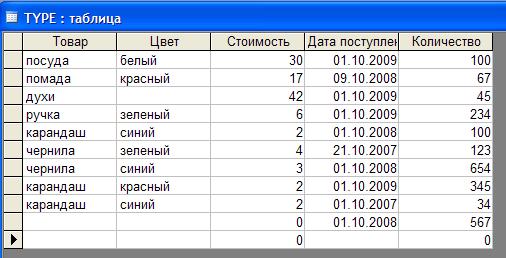
Рис. 3.10. Пример таблицы БД
Если точное значение не известно или необходимо вводить значение не полностью, то удобно использовать шаблон (образец) с подстановочными символами (знаками). Примеры подстановочных символов:
* — соответствует любому количеству любых символов. Пример: 77* — для нахождения всех телефонов с номерами, начинающимися на 77.
? — соответствует одному текстовому символу. Пример: 77-4?-0? — для нахождения всех телефонов с номерами, содержащими четыре указанные цифры.
Шаблоны используются совместно с оператором Like. Этот оператор позволяет создавать шаблоны, использующие подстановочные символы при поиске в текстовых полях. Например, фамилия сотрудника известна неточно. Это может быть Петров, Петровский, Пеотровский и т.п. Тогда следует использовать для выборки в строке Условие запись Like «Пе*».
Известно, что имя состоит из 4-х букв. Тогда подойдет запись Like «. «.
Оператор Between задаёт интервал значений. Например, Between 1 And 5
(указанные края интервалов в выборку включаются).
Оператор In выполняет проверку на равенство любому значению из списка, заданному в круглых скобках. Например, In(«ручка»;»духи»).
Логические операции И, ИЛИ могут быть заданы явно в выражении условия с помощью операторов AND и OR. Например, «духи» OR «карандаш».
В качестве операндов в запросах могут использоваться литералы, константы, идентификаторы (ссылки).
Литералами являются конкретные значения, воспринимаемые системой так, как они записаны. Литералом может быть число, дата, строка. Например, 1146, #31.01.02 #, «Липецк».
Константами являются постоянные значения, которые определены в Access. Например, True, False, Null, Да, Нет.
Идентификаторосуществляет ссылку на поле, элемент управления или свойство. Идентификаторами могут быть имена полей, таблиц, форм, и так далее. Они заключаются в квадратные скобки. Ссылка на конкретное значение должна указывать на его местоположение в иерархии объектов в БД. Ссылка на поле в таблице имеет вид [Имя таблицы]![Имя Поля]. Например, [Сотрудники]![Фамилия].
Условие отбора целесообразно формировать с помощью построителя выражений. Для этого следует открыть окно Построитель выражений,щёлкнув кнопку Построитьна панели инструментов или выбрав команду Построитьв контекстном меню. Предварительно необходимо установить курсор мыши в ячейке ввода условия.
Условие точного несовпадения значений одного из полей. Если в таблице надо найти записи, значения полей которых не удовлетворяют определенному условию, то используется оператор Not. Оператор Not или <> вводится перед сравниваемым значением. Пример. Отобрать все записи таблицы TYPE, за исключением записей «карандаш» в поле Товар. Для этого в бланке запроса в столбце поля Товар в строке Условие отбора вводится Not » карандаш».
Условие неточного совпадения. Выбор записей по условию неточного
совпадения значений можно осуществить, используя оператор Like. Этот оператор позволяет найти требуемые записи, зная лишь приблизительное написание текстовой величины. В операторе Like можно использовать шаблоны с подстановочными символами, что расширяет возможности поиска записей при неточном задании условий. Пример условия отбора: Like “[д-к]*”. Здесь — (минус) соответствует любому символу из диапазона. Диапазон необходимо указывать по возрастанию (д-к, но не к-д).
Выбор записей по диапазону значений. Для задания диапазона значений в окне конструктора запросов используются операторы >, 100.00 AND
Дата добавления: 2015-08-20 ; просмотров: 8527 ; ЗАКАЗАТЬ НАПИСАНИЕ РАБОТЫ
Запрос в аксесс с условием
В простейшем случае запрос реализует выбор из одной таблицы нужных полей, записей, соответствующих заданным условиям отбора, и просмотр результатов выполнения запроса.
Конструирование запросов на выборку с условиями отбора
Рассмотрим запросы на выборку в Access на примере получения информации из таблицы ТОВАР базы данных Поставка товаров.
Задача 1. Пусть необходимо выбрать ряд характеристик товара по его наименованию.
- Для создания запроса в окне базы данных выберите вкладку ленты — Создание (Create) и в группе Запросы (Queries) нажмите кнопку Конструктор запросов (Query Design). Откроется пустое окно запроса на выборку в режиме конструктора — ЗапросN (QueryN) и диалоговое окно Добавление таблицы (Show Table) (рис. 4.2).
- В окне Добавление таблицы (Show Table) выберите таблицу ТОВАР и нажмите кнопку Добавить (Add). Выбранная таблица будет отображена в области схемы данных запроса. Закройте окно Добавление таблицы (Show Table), нажав кнопку Закрыть (Close).
В результате выполненных действий в окне конструктора запросов (рис. 4.1) в верхней панели появится схема данных запроса, которая включает выбранные для данного запроса таблицы. В данном случае одну таблицу ТОВАР. Таблица представлена списком полей. Первая строка в списке полей таблицы, отмеченная звездочкой (*), обозначает все множество полей таблицы. Нижняя панель является бланком запроса, который нужно заполнить.
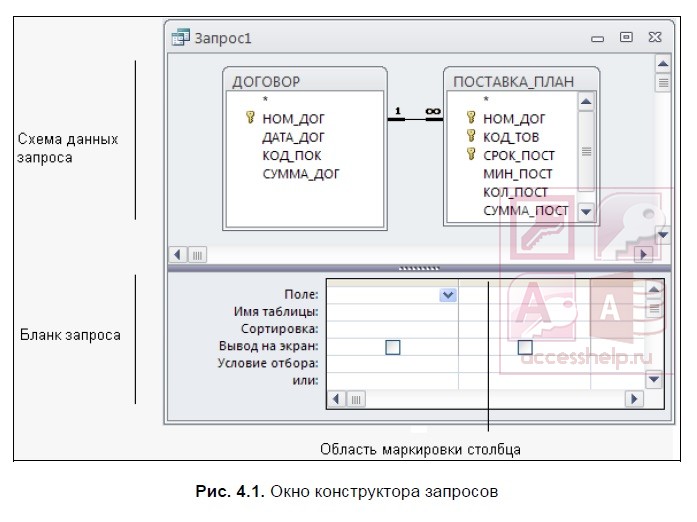
Кроме того, на ленте появляется и автоматически активизируется новая вкладка Работа с запросами | Конструктор (Query Tools | Design) (на рис. 4.3 представлена на часть этой вкладки), на которой цветом выделен тип созданного запроса — Выборка (Select). Таким образом, по умолчанию всегда создается запрос на выборку. Команды этой вкладки представляют инструментарий для выполнения необходимых действий при создании запроса. Эта вкладка открывается, когда в режиме конструктора создается новый запрос или редактируется существующий.
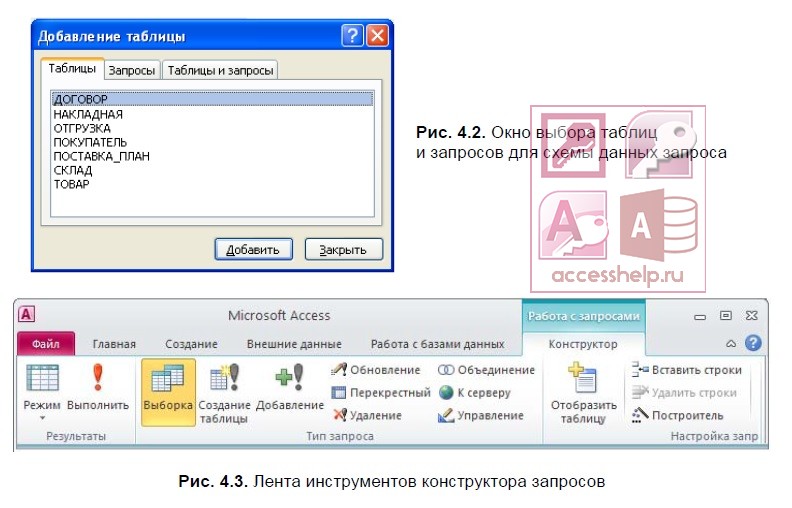
- Для удаления любой таблицы из схемы данных запроса установите на нее курсор мыши и нажмите клавишу . Для добавления ― нажмите кнопку Отобразить таблицу ( Show Table) в группе Настройка запроса (Query Setup) на вкладке Работа с запросами | Конструктор (Query Tools | Design) или выполните команду Добавить таблицу (Show Table) в контекстном меню, вызываемом на схеме данных запроса.
- В окне конструктора (рис. 4.4) последовательно перетащите из списка полей таблицы ТОВАР поля НАИМ_ТОВ, ЦЕНА, НАЛИЧИЕ_ТОВ в столбцы бланка запроса в строку Поле (Field).
- Для включения нужных полей из таблицы в соответствующие столбцы запроса можно воспользоваться следующими приемами:
- в первой строке бланка запроса Поле (Field) щелчком мыши вызвать появление кнопки списка и выбрать из списка нужное поле. Список содержит поля таблиц, представленных в схеме данных запроса;
- дважды щелкнуть на имени поля таблицы в схеме данных запроса;
- для включения всех полей таблицы можно перетащить или дважды щелкнуть на символе * (звездочка) в списке полей таблицы в схеме данных запроса.
- Если вы по ошибке перетащили в бланке запроса ненужное поле, удалите его. Для этого переместите курсор в область маркировки столбца сверху, где он примет вид черной стрелки, направленной вниз, и щелкните кнопкой мыши. Столбец выделится. Нажмите клавишу или выполните команду Удалить столбцы (Delete Columns) в группе Настройка запроса (Query Setup).
- В строке Вывод на экран (Show) отметьте поля, иначе они не будут включены в таблицу запроса.
- Запишите в строке Условия отбора (Criteria) наименование товара, как показа-но в бланке запроса на рис. 4.4. Так как выражение в условии отбора не содержит оператора, то по умолчанию используется оператор =. Используемое в выражении текстовое значение вводится в двойных кавычках, которые добавляются автоматически.
- Выполните запрос, щелкнув на кнопке Выполнить (Run) или на кнопке Режим (View) в группе Результаты (Results). На экране появится окно запроса в режиме таблицы с записью из таблицы ТОВАР, отвечающей заданным условиям отбора.
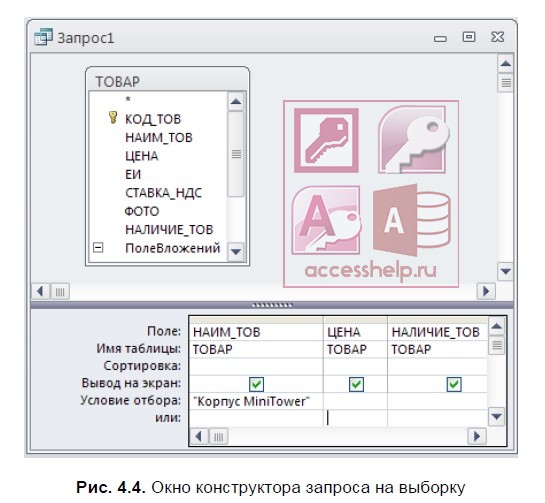
- Если при вводе сложного наименования товара вы допустили неточность, товар не будет найден в таблице. Использование операторов шаблона — звездочка (*) и вопросительный знак (?) (стандарт ANSI-89, используемый для запросов по умолчанию) или знак процента (%) и подчеркивания (_) (ANSI-92, рекомендуемый как стандарт для SQL Server), упрощает поиск нужных строк и позволяет избежать многих ошибок. Введите вместо полного имени товара Корпус* или Корпус%. Выполните запрос. Если в поле наименования товара одно значение начинается со слова «Корпус», результат выполнения запроса будет таким же, как в предыдущем случае. После выполнения запроса введенное выражение будет дополнено оператором Like «Корпус*». Этот оператор позволяет использовать символы шаблона при поиске в текстовых полях.
- Если необходимо найти несколько товаров, используйте оператор In. Он позволяет выполнить проверку на равенство любому значению из списка, который задается в круглых скобках. Запишите в строке условий отбора In («Корпуc MiniTower»;»HDD Maxtor 20GB»;»FDD 3,5″). В таблице запроса будет выведено три строки. В операторе In не допускается использование символов шаблона.
Задача 2. Пусть надо выбрать товары, цена которых не более 1000 руб., и НДС не более 10%, а также выбрать товары, цена которых более 2500 руб. Результат должен содержать наименование товара (НАИМ_ТОВ), его цену (ЦЕНА) и НДС (СТАВКА_НДС).
- Создайте новый запрос в режиме конструктора, добавьте таблицу ТОВАР. В окне конструктора (рис. 4.5) последовательно перетащите из списка полей таблицы ТОВАР в бланк запроса поля НАИМ_ТОВ, ЦЕНА, СТАВКА_НДС.
- Запишите Условия отбора (Criteria), как показано в бланке запроса на рис. 4.5. Между условиями, записанными в одной строке, выполняется логическая операция AND. Между условиями, записанными в разных строках, выполняется логическая операция OR.
- Выполните запрос, щелкните на кнопке Выполнить (Run) в группе Результаты (Results). На экране появится окно запроса в режиме таблицы с записями из таблицы ТОВАР, отвечающими заданным условиям отбора.
- Сохраните запрос, выполнив соответствующую команду в контекстном меню запроса, которое вызывается при установке курсора на заголовок запроса. Дайте ему имя Пример2.
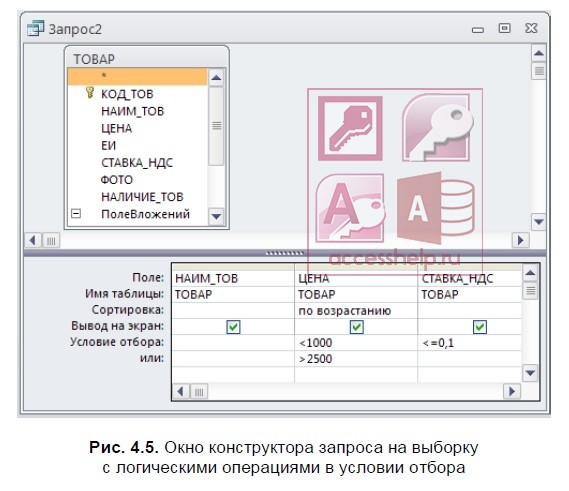
Задача 3. Пусть надо выбрать все накладные за заданный период. Результат должен содержать номер накладной (НОМ_НАК), код склада (КОД_СК), дату отгрузки (ДАТА_ОТГР) и общую стоимость отгруженного товара (СУММА_НАКЛ).
- Создайте новый запрос в режиме конструктора, добавьте таблицу НАКЛАДНАЯ. В окне конструктора последовательно перетащите из списка полей таблицы НАКЛАДНАЯ в бланк запроса все необходимые поля.
- Для поля ДАТА_ОТГР в строке Условия отбора (Criteria) запишите Between #11.01.2008# And #31.03.2008#. Оператор Between задает интервал дат (в ANSI-92 вместо знака # используются одинарные кавычки ‘). Кроме того, этот оператор позволяет задать интервал для числового значения.
Для закрепления смотрим видеоурок:



